iPhone의 분실 모드는 기기를 분실했을 때 개인 데이터가 노출되는 것을 방지하는 데 도움이 되는 매우 유용한 기능입니다. 분실 모드가 활성화되면 iPhone이 잠깁니다. 그러나 많은 사용자는 여전히 "누군가가 분실 모드에서 내 iPhone을 잠금 해제할 수 있나요?"라는 질문에 대해 우려하고 있습니다. 대답은 '예'입니다. 이 문서에서는 분실 모드에 대한 모든 질문에 답변하고 분실 모드에서 iPhone을 잠금 해제하는 방법을 설명합니다.
분실모드는 '나의 iPhone 찾기' 기능을 통해 제공되는 보안 기능으로, 분실한 iPhone이나 iPad를 다른 사람이 불법적으로 사용하는 것을 방지하기 위해 고안되었습니다. 장치가 분실 모드에 있을 때 원격으로 잠기며, 사용자는 장치가 분실되었음을 다른 사람에게 알리고 연락처 정보를 표시하도록 사용자 지정 메시지를 설정할 수 있습니다. 이 기능은 일반적으로 장치를 분실한 경우 활성화되어 개인 데이터의 보안을 보장하면서 가능한 한 빨리 장치를 복구하는 데 도움이 됩니다.
iPhone/iPad에서 분실 모드를 활성화하는 방법은 다음과 같습니다.
1단계. "나의 iPhone 찾기" 앱을 열거나 브라우저에서 iCloud 웹사이트를 방문하세요.
2단계. Apple ID 계정으로 로그인하세요.
Step 3. 기기 목록에서 분실 기기를 선택하세요.
4단계. "분실 모드" 옵션을 클릭하세요.

5단계. 연락처 번호와 맞춤 메시지를 입력합니다(예: "기기 분실, 반품하려면 xxx에 문의하세요").
6단계. 분실 모드가 활성화되면 장치가 원격으로 잠기고 Apple ID와 비밀번호를 입력할 때까지 사용할 수 없습니다.
분실 모드에서 iPhone의 잠금을 해제할 수 있는 네 가지 방법은 다음과 같습니다.
일반적으로 이전에 화면 잠금이 설정된 경우 화면 비밀번호를 입력하여 분실 모드 화면을 우회할 수 있습니다. 그러나 화면 잠금이 활성화되지 않은 경우 신원 확인을 위해 iCloud 계정 자격 증명과 비밀번호를 제공해야 합니다. 올바른 암호나 자격 증명을 입력하면 신원이 확인되어 분실 모드에서 iPhone을 잠금 해제할 수 있습니다.
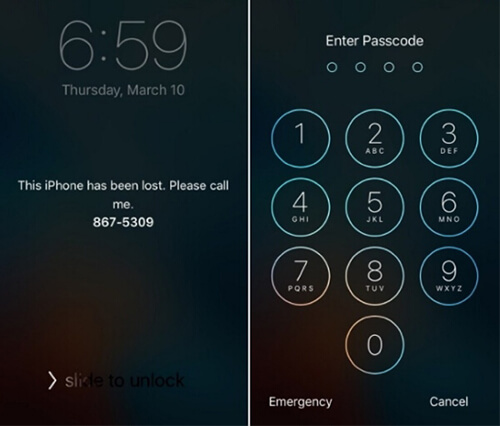
iPhone의 암호를 잊어버린 경우 iPhone 잠금 해제 도구를 사용하여 잠금 화면을 우회하고 분실 모드에서 iPhone의 잠금을 해제할 수 있습니다. 가장 인기 있는 iPhone 잠금 해제 프로그램 중 하나는 iOS Unlocker 입니다. 분실 모드 활성화 여부에 관계없이 잠기거나 비활성화된 화면을 포함하여 다양한 유형의 화면 잠금을 제거할 수 있는 강력하고 안정적인 도구입니다.
iOS Unlocker의 주요 기능:
분실 모드에서 iOS Unlocker를 사용하여 iPhone을 잠금 해제하는 방법은 다음과 같습니다.
01 iOS Unlocker를 실행하고 "화면 비밀번호 잠금 해제" 모드를 선택하세요. "잠금 해제 시작"을 클릭하여 시작한 다음 "시작"을 클릭하고 USB 케이블을 사용하여 iPhone을 컴퓨터에 연결하십시오.

02 iPhone을 복구 모드 또는 DFU 모드로 전환하세요. 프로그램이 자동으로 장치 모델을 감지합니다. 펌웨어 패키지의 다른 저장 위치를 선택한 다음 "다운로드"를 클릭하여 펌웨어 다운로드를 시작할 수 있습니다.

03 계속하려면 "잠금 해제"를 클릭하세요. 공지 사항을 주의 깊게 읽고 "000000"을 입력하여 장치 잠금 해제에 동의한 후 "잠금 해제"를 클릭하세요.

04 몇 분 안에 iPhone의 화면 비밀번호가 성공적으로 제거됩니다.

참고: 나의 iPhone 찾기가 활성화된 경우 누군가 가 잠긴 iPhone에서 공장 초기화를 수행하면 활성화 잠금이 실행됩니다. iPhone 또는 iPad에서 활성화 잠금을 우회하는 방법을 알아보려면 여기를 클릭하세요.
또는 iCloud.com을 통해 분실 모드에서 iPhone을 잠금 해제할 수 있습니다. 분실한 휴대폰을 찾으면 웹사이트를 방문하거나 나의 찾기 앱을 사용하여 Apple ID로 로그인하여 분실 모드를 비활성화할 수 있습니다. 하지만 중고 기기를 사용하는 경우에는 이전 소유자에게 이 작업을 수행하도록 요청해야 하므로 이 방법이 어려울 수 있습니다.
iPhone에서 분실 모드를 재정의하는 방법은 다음과 같습니다.
1단계. 다른 기기에서 iCloud.com으로 이동하여 분실 모드의 iPhone에서 사용한 것과 동일한 Apple ID로 로그인합니다.
2단계. "나의 찾기"를 클릭하고 "모든 장치" 목록에서 잠긴 장치를 선택합니다.
3단계. "분실 모드" > "분실 모드 중지"를 클릭하세요. 그러면 전화번호를 포함한 모든 메시지가 화면에서 제거됩니다. 작업을 확인하려면 "분실 모드 중지"를 다시 클릭하세요.
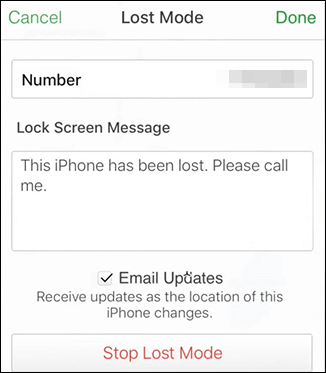
iCloud DNS는 iPhone의 DNS 서버 설정을 수정하여 Apple 서버에서 다른 iCloud 우회 서버로 활성화 경로를 변경할 수 있는 방법입니다. 이렇게 하면 Apple ID나 비밀번호와 같은 자격 증명 없이도 장치 활성화 잠금을 우회하고 iPhone을 분실 모드에서 벗어날 수 있습니다. 하지만 이 방법은 100% 작동을 보장하지 않으며 iOS 11 이하 버전에서만 유효합니다.
분실 모드에서 iCloud DNC를 사용하여 iPhone을 잠금 해제하는 방법은 다음과 같습니다.
1단계. SIM이 삽입된 iPhone을 열고 언어와 국가를 선택한 다음 "계속"을 탭하여 Wi-Fi 설정 화면으로 진행합니다.
Step 2. 연결된 Wi-Fi 네트워크 옆에 있는 "i" 아이콘을 탭하세요. 그런 다음 "DNS 구성" > "수동"을 선택합니다.
3단계. "DNS SERVERS" 섹션에서 "-" 아이콘을 눌러 기존 DNS를 삭제한 다음 "+" 아이콘을 누릅니다. 위치에 따라 적절한 IP 주소를 입력하세요.

4단계. "뒤로"를 누른 다음 연결하려는 Wi-Fi 네트워크를 선택하세요.
5단계. "다음"을 누른 다음 "뒤로"를 눌러 iCloud DNS 우회 화면으로 들어갑니다.
참고: 최적의 인터넷 성능과 보안을 유지하려면 분실 모드에서 iPhone을 잠금 해제한 후 원래 DNS 설정을 복원하십시오.
이 기사에서는 "누군가가 분실 모드에서 내 iPhone을 잠금 해제할 수 있습니까?"라는 질문에 답변했습니다. 분실 모드에서 iPhone을 잠금 해제하는 네 가지 방법을 소개했습니다. 비밀번호를 잊어버린 경우 iOS Unlocker가 최고의 솔루션입니다.
이 글이 분실 모드와 잠금 해제 방법에 대한 질문을 명확히 하여 어떤 상황에서도 기기가 적절하게 보호되도록 하는 데 도움이 되기를 바랍니다.
관련 기사:
카메라를 사용하여 비밀번호 없이 iPhone을 잠금 해제하는 방법 [2025 업데이트됨]
화면이 응답하지 않는 경우 iPhone을 잠금 해제하는 방법은 무엇입니까? [전체 가이드]